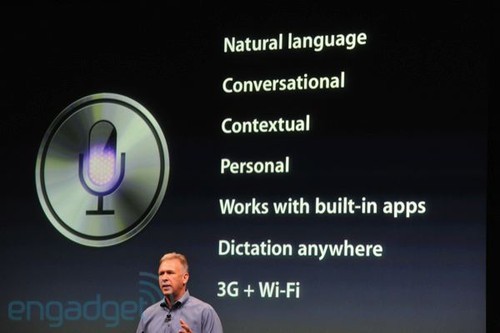设置跟踪代码(异步)
- 获取配置文件对应的异步代码段
不同的配置文件需要使用不同的跟踪代码,因此您只能通过相应配置文件的配置文件设置页获得其跟踪代码。进入 Analytics(分析)设置,点击您网站所用配置文件旁边的“修改”。在配置文件设置页,点击“检查状态”链接。您会看到与以下代码段类似的代码段,其中的XXXXX-YY代表您 Google Analytics(分析)帐户的配置文件 ID。
<script type="text/javascript"> var _gaq = _gaq || []; _gaq.push(['_setAccount', 'UA-XXXXX-X']); _gaq.push(['_trackPageview']); (function() { var ga = document.createElement('script'); ga.type = 'text/javascript'; ga.async = true; ga.src = ('https:' == document.location.protocol ? 'https://ssl' : 'http://www') + '.google-analytics.com/ga.js'; var s = document.getElementsByTagName('script')[0]; s.parentNode.insertBefore(ga, s); })(); </script> - 复制并添加代码段
找到代码段后,复制此代码并粘贴到相应网页作为结束标记的</head>标记之前,且紧邻该标记*。如果您的网站是使用模板来生成网页,请将代码段添加到包含<head>部分的文件中,放在作为结束标记的</head>标记之前,且紧邻该标记。(大部分网站对于通用内容会重复使用单个文件,因此您可能无需为网站的每张网页一一加入代码段。)要在所有浏览器中都获得最佳效果,当在网站中加入其他脚本时,建议您采用以下三种方式之一:- 放到 HTML <head> 部分的跟踪代码段之前
- 在跟踪代码段与所有网页内容之后(如置于 HTML 正文的底部)
- 验证与自定义
确认跟踪代码包含正确的配置文件网络载体 ID(如果您是直接从配置文件设置页复制的跟踪代码,则代码段应当正确无误)。再次检查您网站上安装的跟踪代码段是否与配置文件中显示的代码一致。要了解有关验证设置的详情,请参阅验证您的设置。
使用异步代码段的语法重新添加自定义内容。您可以在 Google 代码上的使用指南和迁移示例(英语)中,找到许多对异步跟踪代码段进行自定义的示例。
<head> 部分是一种习惯做法,而我们建议您将代码段放在 <head> 部分的底部,以获得最佳效果。。。。。。。。。。。。。。。。。。。。。。。。。。。。。。。。
<script type="text/javascript">
var _gaq = _gaq || [];
_gaq.push(['_setAccount', 'UA-26338316-1']);
_gaq.push(['_trackPageview']);
(function() {
var ga = document.createElement('script'); ga.type = 'text/javascript'; ga.async = true;
ga.src = ('https:' == document.location.protocol ? 'https://ssl' : 'http://www') + '.google-analytics.com/ga.js';
var s = document.getElementsByTagName('script')[0]; s.parentNode.insertBefore(ga, s);
})();
</script>